掙扎於iPhone錯誤無法獲取郵件:與服務器的連接失敗?
這可能是一個真正的麻煩,會影響您的個人和職業生活。但是不要流汗!在本文中,我們有8個很棒的修復程序,可以使您快速回到正軌。
1。檢查您的互聯網連接
在進行其他任何任務之前,請確保您的Internet連接啟動並運行。如果您使用的是蜂窩數據或WiFi連接,請確保連接穩定,並具有良好的速度,以避免任何問題,例如iPhone Mail Server連接錯誤。
如果您出現任何錯誤,通常最簡單的解決方案是重新啟動。為此,請按並按住“房屋”和“電源”按鈕,直到看到Apple徽標,然後嘗試打開郵件應用程序。這應該解決郵件服務器連接失敗。
3。刪除並重新添加您的郵件帳戶
修復郵件服務器連接失敗的一種方法是刪除您的郵件帳戶,然後再次添加。這應該重新建立連接並使您的郵件工作而無需給出錯誤。確保正確重新輸入您的用戶名和密碼。
閱讀更多:Windows 10 22H2版本無法安裝?應用這些快速解決方案
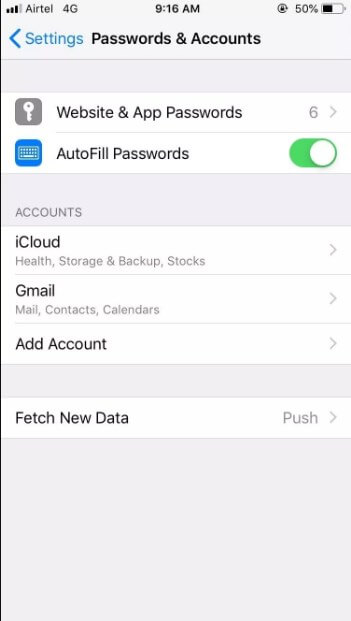
重新輸入您的帳戶和密碼:
- 去設定>密碼和帳戶在您的iPhone上。
- 選擇要刪除的郵件帳戶,然後單擊刪除帳戶。
- 返回密碼和帳戶並再次添加您的帳戶。
- 輸入您的用戶名和密碼以重新建立連接。
4。更改您的郵件帳戶密碼
如果您發現自己遇到錯誤,”無法獲取郵件:與服務器的連接失敗',嘗試更改您的郵件帳戶密碼。
如果郵件應用程序根本沒有打開,則可以使用Chrome,Safari或Opera應用程序訪問您的郵件帳戶網站來更改密碼。
5。將電子郵件移至其他文件夾
修復郵件服務器連接失敗的一種方法是刪除您的郵件帳戶,然後再次添加。這應該重新建立連接並使您的郵件工作而無需給出錯誤。確保正確重新輸入您的用戶名和密碼。
將電子郵件傳輸到臨時文件夾的說明:
- 從您希望打開的收件箱中選擇電子郵件。
- 使用“移動”選項將電子郵件移至新文件夾。
- 訪問新創建的文件夾並訪問電子郵件。
6。與您的Exchange Administrator聯繫(用於Outlook Mail)
如果由於郵件服務器連接錯誤,您無法在iPhone上訪問Outlook郵件,請嘗試與Exchange Administrator聯繫。他們有可能在Exchange Server上取消選中的許可,使您可以在iPhone上訪問郵件。 Exchange管理員將能夠通過查看Microsoft Exchange安全設置來解決問題。如果這樣做,您應該能夠在iOS設備上訪問Outlook電子郵件。
7。重置網絡設置
如果您仍然有問題無法獲取郵件:與服務器的連接失敗',嘗試'重置網絡設置' 方法。
在iPhone上重置網絡設置:
- 去設定>一般的>重置。
- 選擇 '重置網絡設置',然後輸入密碼。
- 輕敲 '重置網絡設置'並重新啟動您的iPhone。
筆記
重置網絡設置將刪除您的Wi-Fi網絡,密碼和蜂窩設置。您需要重新輸入這些,以使郵件服務器連接錯誤完全解決。
8。出廠重置您的iPhone
這應該用作解決無法獲得郵件的問題的最後手段。
注意
如果以上步驟尚未起作用,則可能存在持久的軟件問題。在這種情況下,我們建議Ifindit,它可以修復您的iOS系統並僅需3個步驟即可修復電子郵件連接問題。
- 下載IFINDIT並將其安裝在Windows或Mac計算機上。選擇“ iPhone恢復”選項,選擇“修復系統”,然後將iPhone連接到計算機。
- 沒有備份:恢復沒有備份的iOS系統。
- 免費試用:通過免費試用,您可以免費掃描並查看數據。
- 支持18多種數據類型:它可以恢復各種類型的丟失數據,包括消息,呼叫日誌,註釋,照片,視頻,野生動物園歷史記錄等。
- 強大的兼容性:它幾乎支持所有iOS設備(iPhone,iPad,iPod),並且與幾乎所有iOS版本(包括iOS 16/ iOS 17)兼容。
- 快速掃描:它可以徹底,快速掃描您的iPhone,並提供高回收率。
- 方便使用的:它提供了基於直觀的點擊用戶界面,該界面不需要使用該工具的技術技能。
- 等待“下載”完全的。
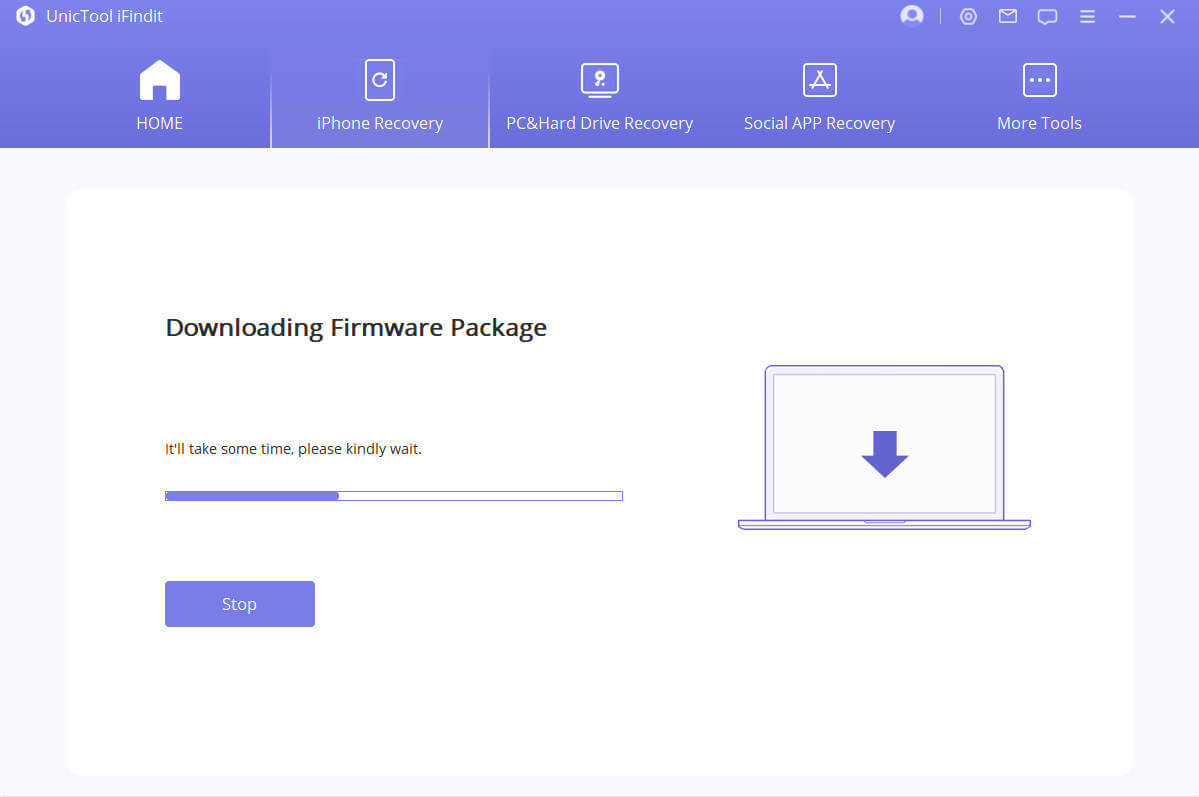
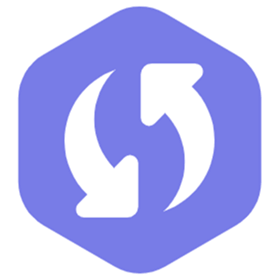
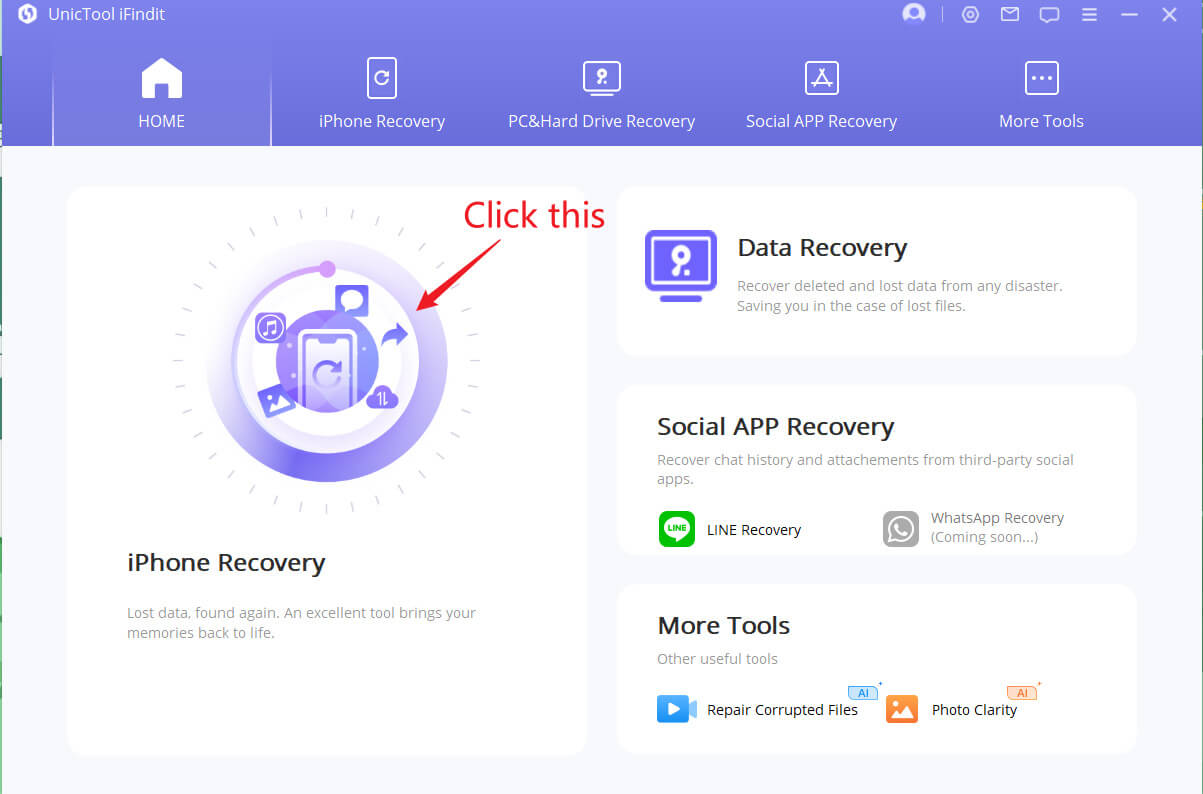
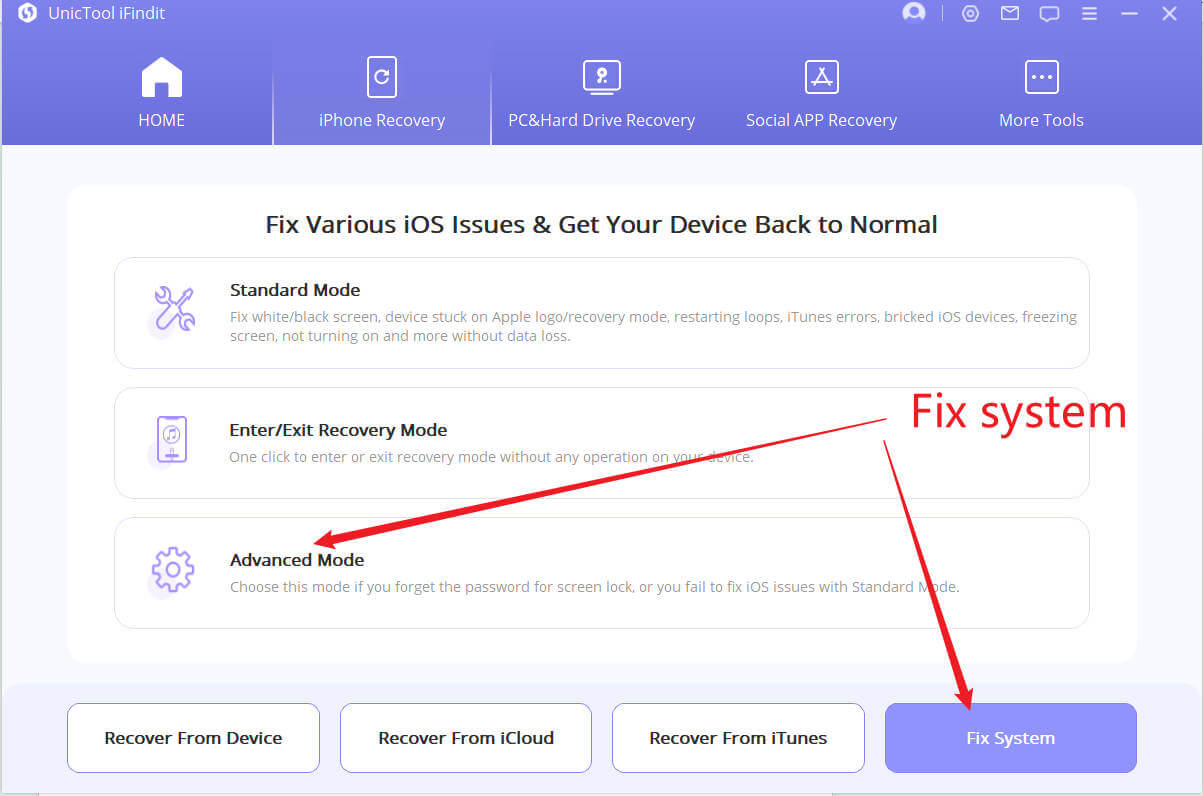
結論
當你遇到'無法獲取郵件:與服務器的連接失敗``在嘗試訪問iPhone上的郵件時,請始終從基礎知識開始,然後檢查您的蜂窩數據或Wi-Fi。其他故障排除方法,例如重新輸入您的郵件帳戶和更改郵件帳戶密碼也值得嘗試。請記住,諸如重置網絡設置和工廠重置之類的解決方案有一些數據丟失的風險。如果您從設備中遇到數據丟失,請信任iPhone軟件的安全IFINDIT數據恢復以幫助將其恢復。
